
Technologie
Het opzetten van een CI/CD Pipeline met Azure DevOps voor .NET-projecten
Continuous Integration (CI) en Continuous Deployment (CD) zijn tegenwoordig cruciaal voor softwareontwikkelingsteams. Ze helpen bij het versnellen van de leveringscyclus door code voortdurend te integreren, te bouwen, te testen en te implementeren. Azure DevOps biedt de mogelijkheid voor het implementeren van CI/CD-pipelines, die relatief eenvoudig kunnen worden geïntegreerd met .NET-projecten.
In deze blog nemen we je stap voor stap mee in het opzetten van een CI/CD-pipeline met Azure DevOps, waarbij we ons focussen op .NET applicaties.
Wat is CI/CD?
Voordat we in de technische details duiken, is het belangrijk om CI en CD te begrijpen in de context van softwareontwikkeling:
- Continuous Integration (CI) automatiseert het proces van het samenvoegen van codewijzigingen in een gedeelde repository. Het draait geautomatiseerde builds en tests elke keer als code wordt gepusht, zodat eventuele errors of conflicten vroeg in de ontwikkelcyclus worden gedetecteerd.
- Continuous Deployment (CD) volgt op de CI stap: succesvolle builds worden automatisch uitgerold naar verschillende OTAP-omgevingen, dus naar test, acceptatie en productie, zonder dat handmatige tussenkomst nodig is.
Azure DevOps faciliteert zowel CI als CD door middel van pipelines, die geautomatiseerde taken uitvoeren. De pipeline kan bestaan uit het ophalen van code, het bouwen, testen en deployen naar een geconfigureerde omgeving.
Stap 1: Opzetten van een CI/CD-pipeline
Het opzetten van een CI/CD pipeline kan een complex proces lijken. D, maar door een gestructureerd stappenplan te gebruiken, is het mogelijk om dit vrij eenvoudig in te stellen.
We beginnen met het aanmaken van een project in Azure DevOps, gevolgd door het opzetten van een automatische build pipeline (CI) en sluiten af met de configuratie van een release pipeline (CD) voor continue deployment naar een productieomgeving. Dit stappenplan helpt je om het proces stap voor stap te doorlopen en een efficiënte, geautomatiseerde workflow op te zetten.
- Maak een project aan: Log in op je Azure DevOps account en maak een nieuw project aan door te navigeren naar "Create New Project". Geef het project een naam en zorg dat het privé of publiek is, afhankelijk van je voorkeur. Dit project dient als de basis voor je CI/CD-pipeline.
- Repository instellen: Voeg je bestaande .NET-project toe aan een Git-repository in Azure Repos. Dit is nodig om Azure DevOps toegang te geven tot de codebase en om elke wijziging te volgen.
Stap 2: Het opzetten van een CI-pipeline
De eerste stap in het opzetten van de CI/CD-pipeline is het configureren van een Build Pipeline. Deze pipeline zorgt ervoor dat de code automatisch wordt gebouwd en getest zodra er een wijziging wordt gepusht naar de repository.
- Ga naar Pipelines: In het menu van je Azure DevOps project, klik je op "Pipelines" en vervolgens op "Create Pipeline".
- Selecteer je repository: Kies de Git repository waarin je .NET-project zich bevindt. Azure DevOps detecteert automatisch dat het om een .NET project gaat.
- Configureer de YAML-pipeline: Azure DevOps biedt een vooraf gegenereerde YAML-configuratie aan voor .NET projecten. Deze YAML-pipeline beschrijft de stappen die nodig zijn om je code te bouwen en te testen. Het deel van de configuratie voor een basis .NET project kan ziet er als volgt uit zien:
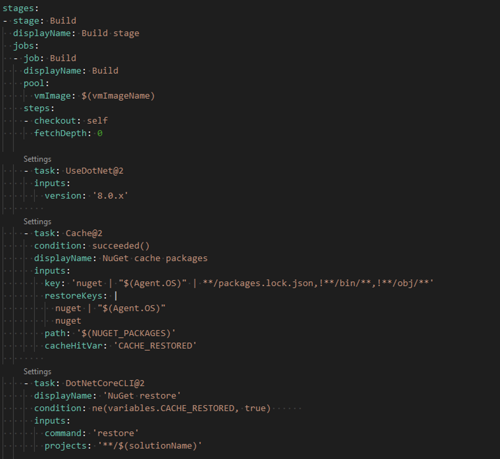
1. Hieronder staat een toelichting wat elk onderdeel doet:
o pool: Geeft aan dat de pipeline wordt uitgevoerd op een virtuele machine met het image windows-latest. Dit is een gehoste build-agent met .NET SDK’s voorgeïnstalleerd.
o UseDotNet@2: Dit zorgt ervoor dat de juiste versie van de .NET SDK wordt gebruikt. Hier kun je de versie aanpassen aan de SDK die je project vereist.
o DotNetCoreCLI@2: Herstelt de NuGet-pakketten die nodig zijn voor het project.
2. Pipeline opslaan en uitvoeren: Nadat je de YAML-configuratie hebt gecontroleerd en eventueel aangepast, sla je de pipeline op en voer je hem uit. Azure DevOps zal de repository klonen, de code bouwen, eventuele tests draaien en rapporteren of alles succesvol is verlopen.
![Cicd[15]](/media/ss2bme2j/cicd-15.png?width=1280&height=720&rnd=133747665086170000)
Stap 3: Het opzetten van de CD-pipeline
Nu de CI-pipeline is geconfigureerd en correct werkt, gaan we verder met het configureren van de Release Pipeline voor Continuous Deployment.
- Ga naar Releases: In Azure DevOps, klik op Releases en maak een nieuwe release pipeline aan door op "New Pipeline" te klikken.
- Selecteer het artefact: Kies het artefact (de output van de build) dat je wilt deployen. Dit artefact wordt gegenereerd door de CI-pipeline. Klik op Add an artefact en selecteer de juiste build pipeline en de build die je zojuist hebt uitgevoerd.
- Voeg een stage toe: Een stage is de omgeving waarin je je applicatie wilt implementeren. Voeg een nieuwe stage toe en kies Azure App Service Deployment als template. Dit stelt Azure DevOps in staat om je .NET-applicatie te deployen naar een vooraf geconfigureerde Azure App Service.
- Configureer de Azure App Service: Selecteer je Azure-abonnement en de App Service waar je applicatie naar toe moet worden gedeployed. Specificeer verdere details zoals deployment slots (bijvoorbeeld staging of productie) en eventuele app-instellingen.
- Automatisch deployen na succesvolle build: Ga naar de instellingen van de release pipeline en stel in dat de release automatisch wordt getriggerd na een succesvolle build. Dit betekent dat elke keer als de CI-pipeline succesvol draait, de CD-pipeline automatisch de nieuwe versie van de applicatie naar Azure App Service deployedt.
- Control Gates (optioneel): Azure DevOps biedt de mogelijkheid om gates of validaties toe te voegen aan de release pipeline. Dit kunnen automatische tests zijn zoals load tests, maar ook handmatige goedkeuringen door teamleden. Deze validatiestappen zorgen ervoor dat alleen stabiele en veilige versies van de applicatie in productie terechtkomen.
Stap 4: Monitoring en Logboeken
Azure DevOps biedt uitgebreide mogelijkheden voor het monitoren en loggen van CI/CD-pipelines. Elke stap in de pipeline heeft gedetailleerde logboeken waarin je eventuele fouten kunt opsporen. Dit helpt je om snel problemen te identificeren en op te lossen.
Daarnaast biedt Azure integratie met Application Insights voor live monitoring van je applicaties na deployment. Dit is een krachtig hulpmiddel om de prestaties van je applicatie in real-time te volgen en problemen snel te detecteren.
Conclusie
Het opzetten van een CI/CD-pipeline met Azure DevOps voor een .NET-project biedt ontwikkelteams een efficiënte manier om software snel en betrouwbaar te leveren. Door het proces van bouwen, testen en deployen te automatiseren, minimaliseer je handmatige fouten en kun je veel sneller op veranderingen reageren.
In deze blog hebben we stap voor stap uitgelegd hoe je een pipeline kunt configureren, inclusief het opzetten van de build- en release-stappen, het gebruik van YAML voor meer controle over het proces , en hoe je je applicatie automatisch naar Azure App Service kunt deployen. Met Azure DevOps kun je de volledige softwareontwikkelingscyclus automatiseren, wat resulteert in snellere en betrouwbaardere leveringen.
We hopen dat deze blog/handleiding je heeft geholpen om een duidelijk beeld te krijgen van het configureren van een CI/CD-pipeline met Azure DevOps voor .NET-projecten. Door de stappen uit deze blog te volgen, kun je zelf een efficiënte, geautomatiseerde workflow op te zetten. Veel succes met het implementeren van je eigen pipeline! Onthoud dat iedere verbetering in het proces bijdraagt aan een snellere en meer betrouwbare release van jouw software. Veel succes met het implementeren van jouw eigen pipeline! Succes met toepassen!
Geschreven door: Sander van der Bom
